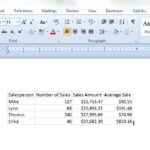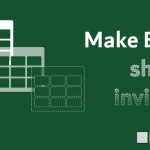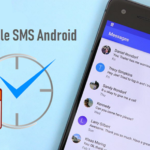فقط یک اسلات رم کار میکند: چگونه اسلاتهای دیگر را فعال کنیم
وقتی متوجه میشوید که مادربرد فقط از یک اسلات رم استفاده میکند، اولین حدس این است که اسلات رم غیرفعال یا رم متصل به آن آسیب دیده است. اگر اسلات سالم نباشد، سیستم از رم استفاده نمیکند و فقط اسلات سالم کار خواهد کرد.
عوامل دیگر عبارتند از رم ناسازگار (یعنی قطعات سختافزاری با هم مطابقت ندارند)، مشکلات مادربرد (که اغلب پس از تعویض مادربرد ظاهر میشوند )، رم که به درستی نصب نشده یا اشکالات مربوط به ارتقاء CPU یا BIOS.
اگر فقط یک اسلات رم کار کند، چه کاری میتوانم انجام دهم؟
۱. تست رم با ابزار تشخیص حافظه ویندوز
-
روی دکمه Start کلیک چپ کنید، عبارت Windows Memory Diagnostic را تایپ کنید و اولین نتیجه جستجو را برای اجرای برنامه اجرا کنید.
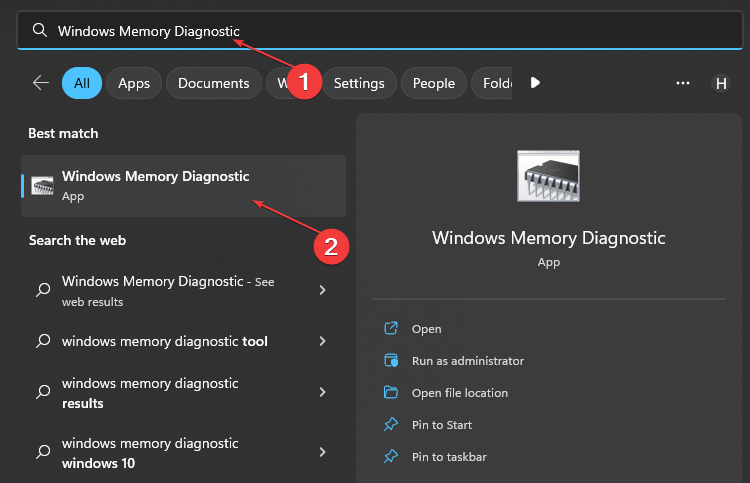
- گزینه «اکنون راهاندازی مجدد کنید و مشکلات را بررسی کنید» را انتخاب کنید ویندوز بهطور خودکار راهاندازی مجدد شده و آزمایشهای تشخیصی را اجرا میکند.
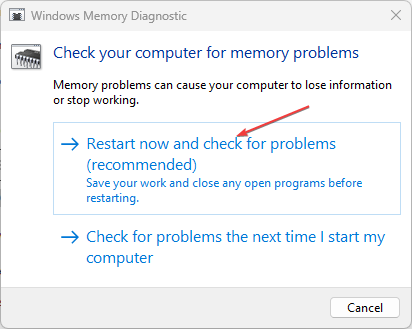
- پس از اینکه ویندوز دوباره راهاندازی شد، نتایج تشخیصی را بررسی کنید تا ببینید آیا مشکلی شناسایی شده است یا خیر.
ابزار Windows Memory Diagnostic هرگونه مشکلی را در رم شما پیدا میکند. اگر چیزی تشخیص نداد، به مرحله بعدی بروید.
میتوانید بررسی کنید که اگر Windows Memory Diagnostics هیچ نتیجهای در رایانه شما نشان نداد، چه کاری باید انجام دهید.
۲. کارتهای رم را عوض کنید
- دکمه پاور را نگه دارید تا سیستم کاملاً خاموش شود.
- بسته به نوع کامپیوترتان، قاب پشتی را با دنبال کردن دستورالعملهای دفترچه راهنما بردارید.
- کارتهای رم را روی مادربرد خود پیدا کنید و هر کدام را از اسلات خود خارج کنید، سپس کارت رم موجود در اسلات ۱ را در اسلات ۲ قرار دهید و برعکس.

- با پیروی از رویه مناسب، کامپیوتر را مونتاژ کنید.
کامپیوتر را روشن کنید و بررسی کنید که آیا دو اسلات رم کار میکنند یا خیر. همچنین، بررسی کنید که آیا کارت رم موجود در اسلات کاری به طور کامل روی اسلات مربوطه کار میکند یا خیر. اگر اینطور است، باید کارت رم دوم را تعویض کنید.
بیشتر بدانید:
نحوه محدود کردن استفاده از رم در کامپیوتر [بازیها، برنامهها، مرورگرها]
نحوه استفاده از CPU-Z برای بررسی اطلاعات مادربرد
وقتی گوگل کروم از حافظه رم (RAM) زیادی استفاده میکند
۳. کارت رم معیوب را تعویض کنید
- دکمه پاور را نگه دارید تا سیستم کاملاً خاموش شود.
- بسته به نوع کامپیوترتان، قاب پشتی را با دنبال کردن دستورالعملهای دفترچه راهنما بردارید.
- کارت رمی که میخواهید جایگزین کنید را از اسلات آن خارج کنید .

- از مواد تمیزکننده مناسب برای پاک کردن گرد و غبار جمع شده از شیار استفاده کنید، سپس کارت رم جدید را با دقت در شیار قرار دهید.
- کامپیوتر را اسمبل کنید و بررسی کنید که آیا مشکل حل شده است یا خیر.
۴. برای بررسی مادربرد یا تعویض اسلاتهای رم با یک متخصص مشورت کنید.
تعویض اسلاتهای رم روی مادربرد نیاز به لحیمکاری و سایر مراحل دارد. از این رو، توصیه میکنیم هنگام تعمیر مادربرد از یک متخصص کمک بگیرید.
علاوه بر این، هر اشتباهی میتواند به مادربرد آسیب برساند و منجر به تعمیرات پرهزینه یا تعویض کامل شود. از طرف دیگر، اگر دستگاه شما گارانتی دارد، میتوانید با سازنده خود مشورت کنید.